ПиЦхарм и отклањање грешака
Иако се многи од нас пре свега плаше писања кодова, некима од њих отклањање грешака представља фрустрирајући задатак од свих. У Питхону вам је потребно више времена јер не знате где је грешка. Срећом, уз ПиЦхарм и његове значајне функције за отклањање грешака, корисници могу да се укључе у јединствено искуство отклањања грешака приликом покретања својих питхон скрипти.
Сазнајте како путем детаљног водича у наставку:
Да бисмо видели како исправљање грешака функционише у ПиЦхарму, узмимо пример фрагмента кода. Запамтите, прво ћете морати покренути скрипту, а затим почети са грешкама за отклањање грешака.
Направите нови пројекат, а затим у њега нову датотеку. Сада укуцајте следећи код у датотеку.
импорт матхцласс Солвер:
деф демо (селф, а, б, ц):
д = б ** 2 - 4 * а * ц
ако је д> 0:
диск = математика.скрт (д)
роот1 = (-б + диск) / (2 * а)
роот2 = (-б - диск) / (2 * а)
врати роот1, роот2
елиф д == 0:
повратак -б / (2 * а)
иначе:
ретурн "Ова једначина нема корене"
ако је __наме__ == '__главно__':
солвер = Солвер ()
вхиле Труе:
а = инт (инпут ("а:"))
б = инт (улаз ("б:"))
ц = инт (улаз ("ц:"))
резултат = решивач.демонстрација (а, б, ц)
испис (резултат)
Тачке прекида и како их поставити
Тачке прекида су маркери који вам помажу да зауставите извршење вашег програма у било којој одређеној тачки, тако да можете испитати грешке и понашање те одређене линије. Једном означена тачка прекида остаће у вашем коду ако је изричито не уклоните. Да бисте их поставили, кликните на леви олук поред линије на којој желите да обуставите апликацију.
На пример:
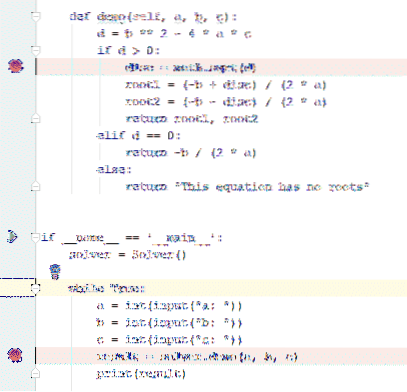
Како започети отклањање грешака?
Када завршите са додавањем тачака прекида, ваш код је спреман за отклањање грешака. Програм за отклањање погрешака покренут ће читав програм, осим редова за које сте изричито означили да нису. Да бисте започели сесију отклањања грешака, кликните на 'зелена игра икона ' у левој. Када се појави искачући мени, одаберите опцију, 'Отклањање грешака Солвер '. (Решавач, јер је то назив датотеке.)
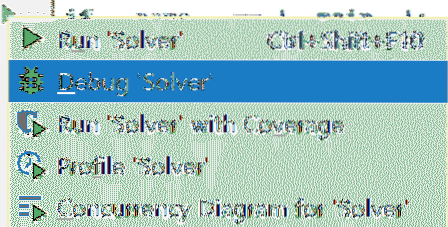
Када се програм за отклањање погрешака покрене, ваш програм почиње да се извршава на картици Конзола прозора за отклањање грешака. С обзиром да је програм захтевао улазне вредности, на екрану за отклањање погрешака од вас ће се тражити да то урадите у наставку:
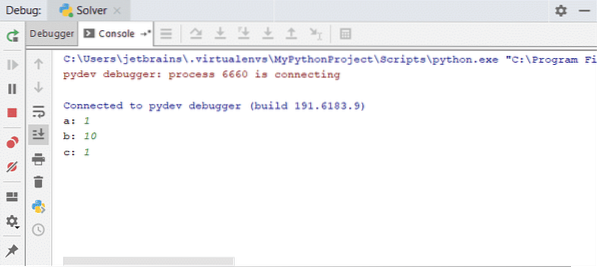
На првој тачки прекида, програм за проналажење грешака обуставља програм истичући линију плавом бојом:
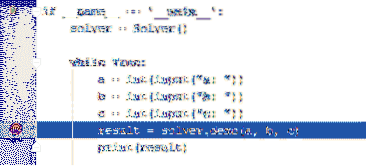
Да бисте наставили са отклањањем грешака, кликните на „зелену икону за репродукцију“ на врху траке са алаткама картице Дебуггер.
Концепт уграђеног отклањања грешака
Уграђено отклањање грешака омогућава вам преглед вредности сваке променљиве како бисте поступак отклањања грешака учинили лакшим и разумљивијим. Ова функција је подразумевано присутна у ПиЦхарму. Можете га и искључити одавде.
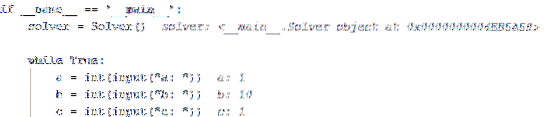
Горња слика приказује сиви текст поред сваког ретка кода. Они такође приказују вредности и опис кода.
Напредовати
Након заустављања на првој тачки прекида, кликните на зелена игра икону да бисте наставили са отклањањем грешака.
Белешка: Током отклањања грешака у скрипти постоји неколико пречица за испитивање кода, његових променљивих и омогућавање функција отклањања грешака. Сазнај како:
Кликните на дугме да бисте омогућили уграђено отклањање грешака 
Кликните на дугме да бисте видели рашчлањену датотеку, рашчланите.пи да бисте детаљно прегледали позадину вашег кода. 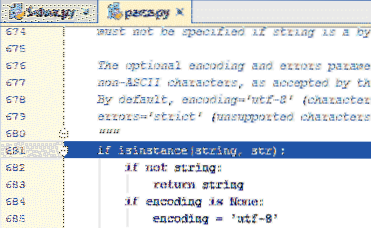
Када наставите да притискате исто дугме, апликација ће прећи у следећу петљу док се код не заврши. 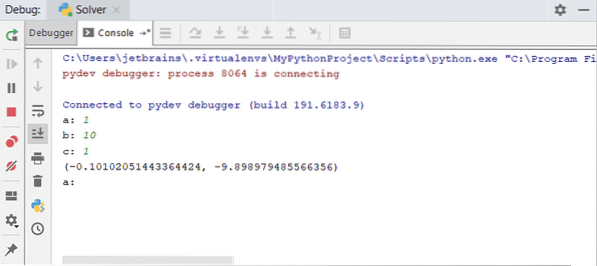
Посматрање ваших променљивих у ПиЦхарму
Да бисте дубље разумели свој код, ПиЦхарм вам омогућава и да гледате променљиве. Кликните на дугме на врху траке са алаткама картице Променљиве. Затим укуцајте име променљиве коју желите да наставите да гледате током извршења кода.
Биће то отприлике овако:
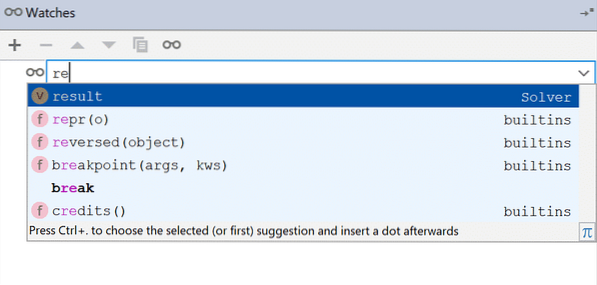
Када започне сесија отклањања грешака, сат ће приказати грешку јер променљива још увек није дефинисана. Једном, ваш програм за проналажење погрешака достиже линију где сте дефинисали променљиву; сат прелази грешку.
Сазнајте како на сликама испод:
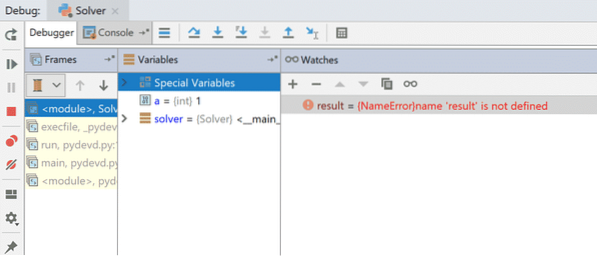
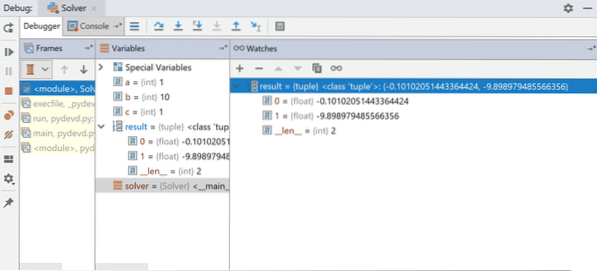
Оцењивање израза
Да бисте сазнали вредности или резултат одређеног израза у било којој тачки кода, кликните на дугме. Сада кликните Проценити, оценити:
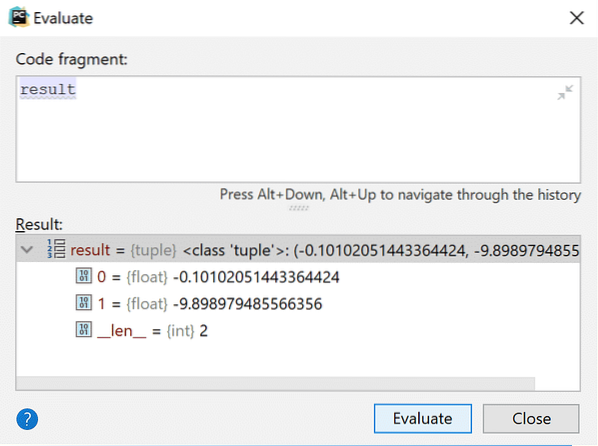
Најбољи део функције Евалуате је што вам омогућава не само да гледате изразе већ и да мењате вредности променљивих. Погледајте то на слици испод.
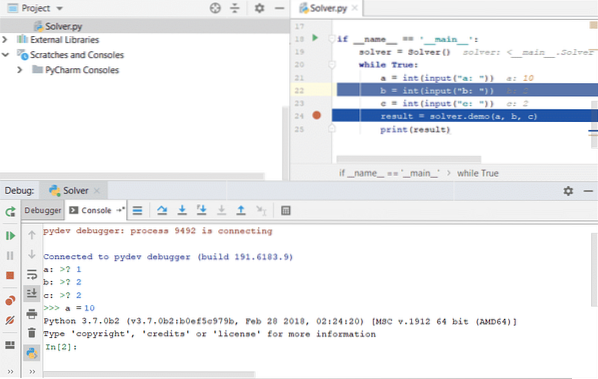
Отклањање грешака у удаљеним процесима у ПиЦхарму
Без обзира ради ли се о коду на којем радите или неком процесу наручивања у позадини, ПиЦхарм вам омогућава и отклањање грешака у удаљеним процесима:
Да то уради:
Отвори Трцати и изаберите „Причврстити до Локално Процес' 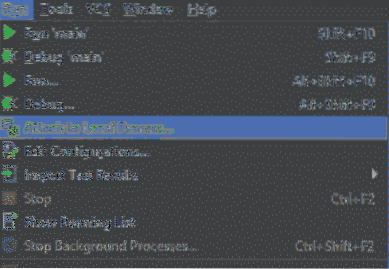 Изаберите поступак који желите да отклоните. То може бити било који код који желите да приложите.
Изаберите поступак који желите да отклоните. То може бити било који код који желите да приложите.
Када одаберете процес, програм за отклањање погрешака започиње са отклањањем грешака у скрипти. 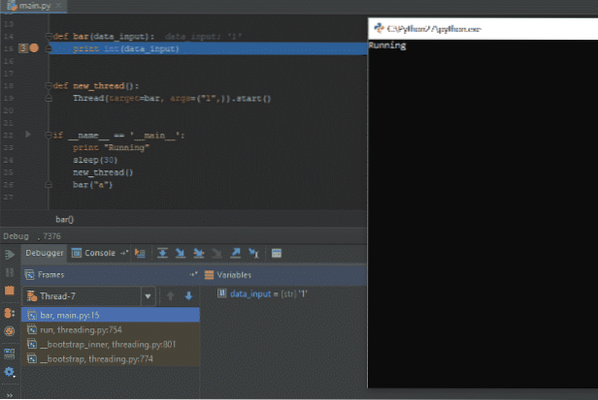
Закључак
Отклањање грешака понекад може бити изазов, али не ако користите праве алате и праксе! ПиЦхармови алати за отклањање погрешака одлична су опција за почетнике и људе који су нови у Питхону. Надамо се да ће вам водич помоћи да постигнете бољи ниво програмирања и отклањања грешака у скриптама.
 Phenquestions
Phenquestions


